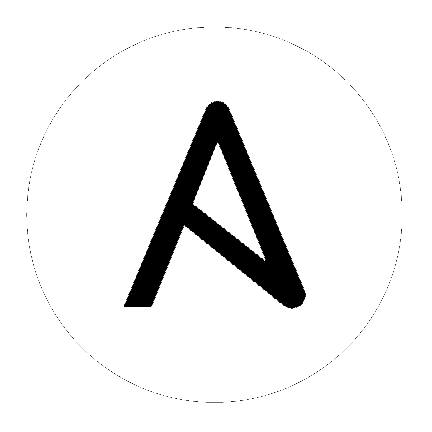10. 凭证¶
在针对机器启动作业、与清单源同步以及从版本控制系统中导入项目内容时,会使用凭证进行验证。
您可以在不向用户公开凭证信息的情况下,授权用户使用这些凭证。如果有用户转到另外一个团队或已离开相关机构,您将不需要对所有系统进行 re-key 的工作,因为这些凭证已存在于 automation controller 中。
注解
automation controller 会加密数据库中的密码和密钥信息,且永远不会通过 API 使这些机密信息可见。详情请参阅 Automation Controller Administration Guide。
10.1. 凭据的工作方式¶
automation controller 使用 SSH 连接到远程主机(或 Windows 相对应的系统)。为了把密钥从 automation controller 传递给 SSH,在它可以被写入 pipe 前,密钥需要被解密。automation controller 然后会使用那个 pipeto 把密钥发送到 SSH(因此,它永远不会被写到磁盘)。
如果使用密码,automation controller 将会直接响应密码的输入提示,并在把它写到输入提示前对密码进行解密。
10.2. 使用凭证¶
点左侧导航栏中的 Credentials 访问 Credentials 页面。Credentials 页面包括了一个可以对其进行搜索的所有可用凭证的列表,并可根据 Name 进行排序。
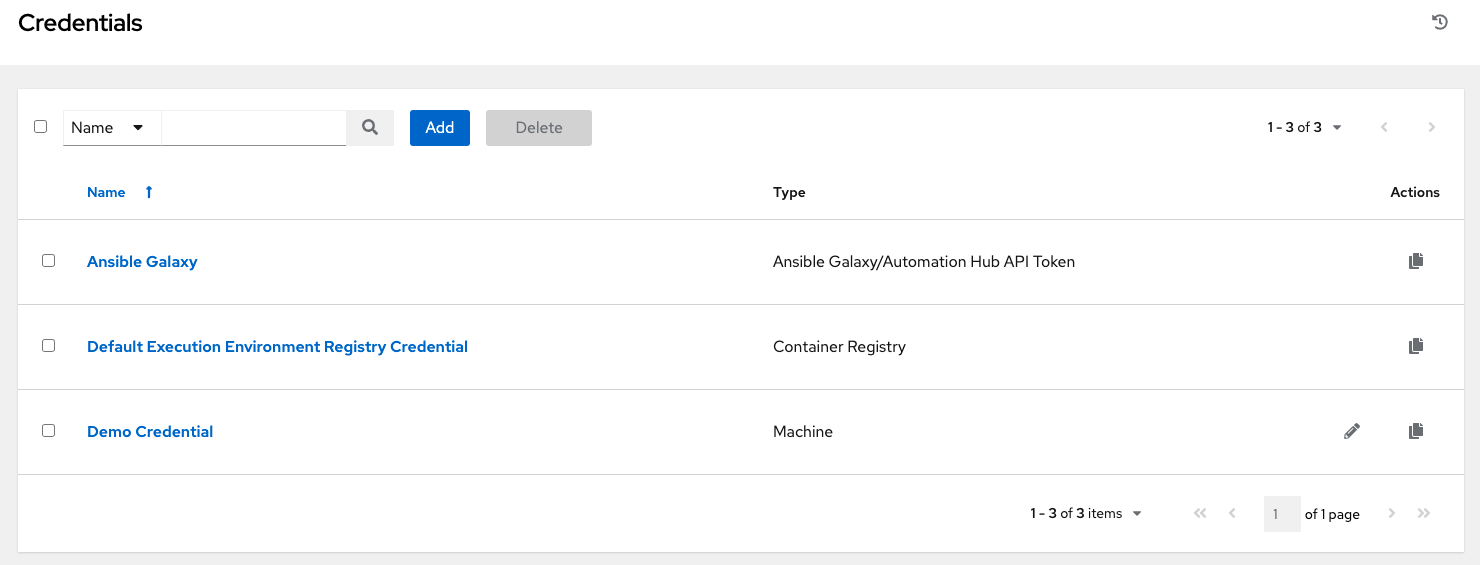
添加到团队的凭证对团队所有成员都可用,而添加到用户的凭证默认只对该特定用户可用。
注解
如果删除了由其他工作项目使用的项,则会打开一条信息,列出会受到删除影响的项,并提示您确认删除。一些界面会包括无效的或以前已被删除的项,因此它们将无法运行。以下是这类信息的一个示例:
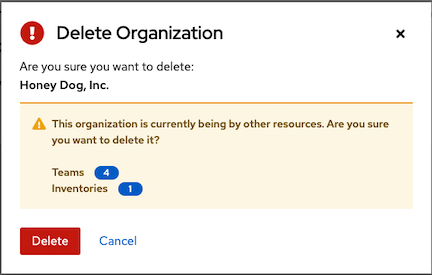
为了帮助您尽快开始工作,系统创建了一个示例凭证以供参考。
点击**Demo Credential** 的链接可以进入这个凭证的 Details 页查看它的内容。
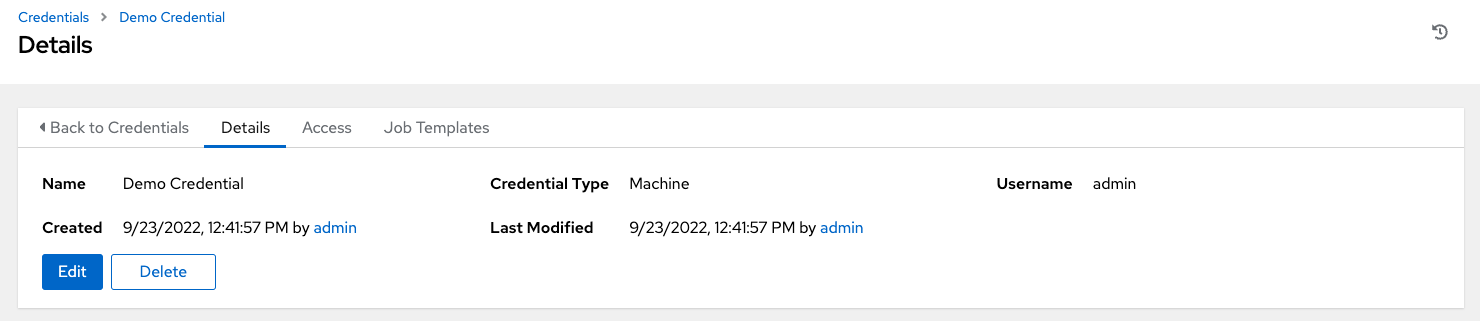
点 Access 标签页显示与您的用户和团队相关联的凭证及其授权角色(owner、admin、auditor 等)
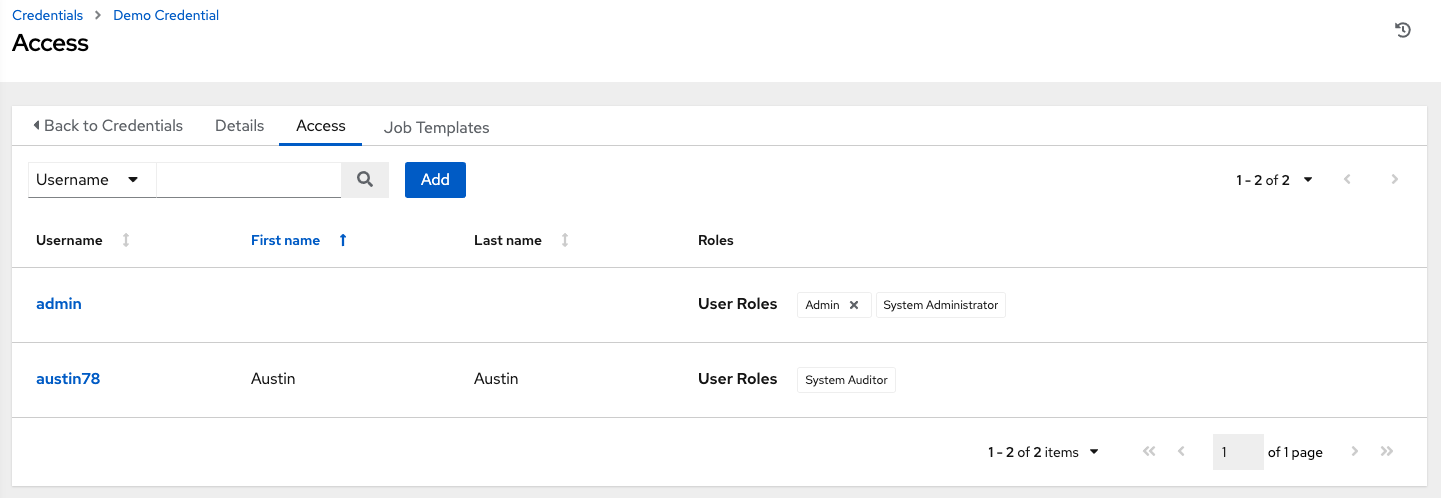
注解
即使在凭证被重新分配给另一个机构后,相关角色的凭证仍会保留。
您可以点 Add 按钮将这个 Demo Credential 分配给其他用户。如果没有用户存在,从 Users 菜单中添加用户,并参阅 用户 部分了解更多详情。
点 Job Templates 标签页显示与这个凭证关联的作业模板,以及最近使用这个特定凭证运行的作业。
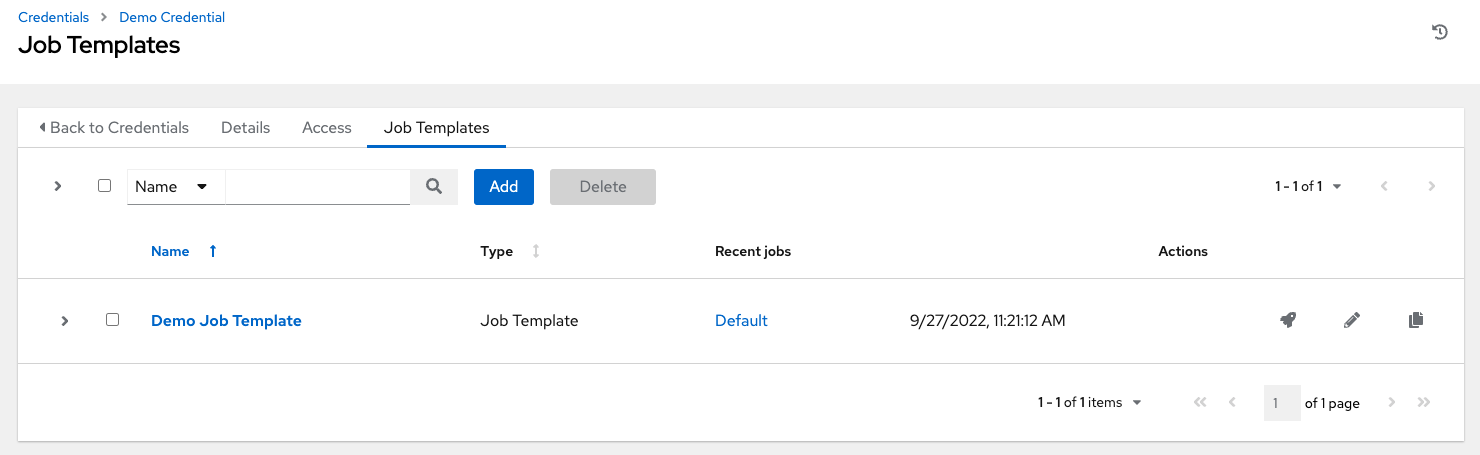
您可以点 Add 按钮将这个 Demo Credential 分配给其他作业模板。如需了解更多有关创建新作业模板的详情,请参阅 作业模板 部分。
10.3. 添加新凭证¶
创建一个新凭证:
点 Credentials 屏幕中的 Add 按钮。
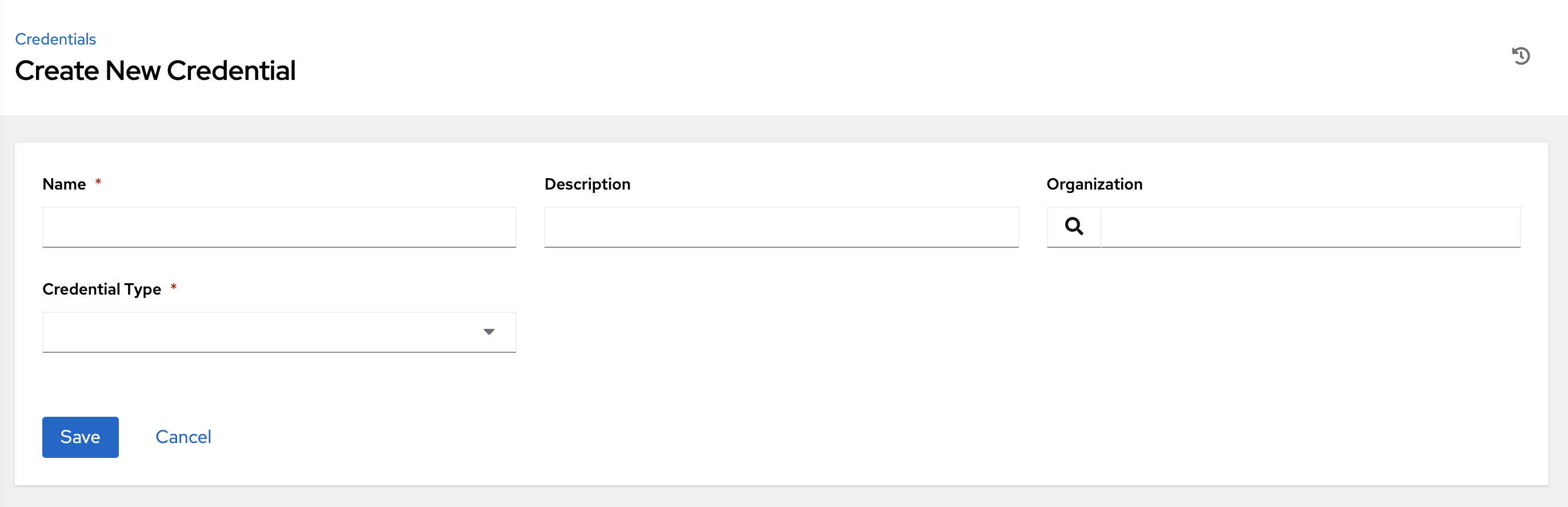
在 Name 字段输入新凭证的名称。
(可选)输入描述信息,再输入或选择与凭证关联的机构名称。
注解
带有与一个机构关联的一组权限的凭证将会被保留,即使这个凭证已被重新分配给另外一个机构。
输入或选择您要创建的凭证类型。

根据所选的凭证类型输入相关详情,如下一部分 凭证类型 所述。
完成后请点击 Save。
10.4. 凭证类型¶
automation controller 支持以下凭证类型:
与 Centrify, CyberArk, HashiCorp Vault, Microsoft Azure Key Management System (KMS) 和 Thycotic 关联的凭证类型是凭证插件功能的一部分,它允许外部系统查找您的 secret 信息。如需更多详情,请参阅 Secret 管理系统 部分。
10.4.1. Amazon Web Services¶
选择此凭证类型可启用与 Amazon Web Services 的云清单同步。
automation controller 为 AWS 凭证使用以下环境变量,并在用户界面中提示输入字段:
AWS_ACCESS_KEY_ID
AWS_SECRET_ACCESS_KEY
AWS_SECURITY_TOKEN
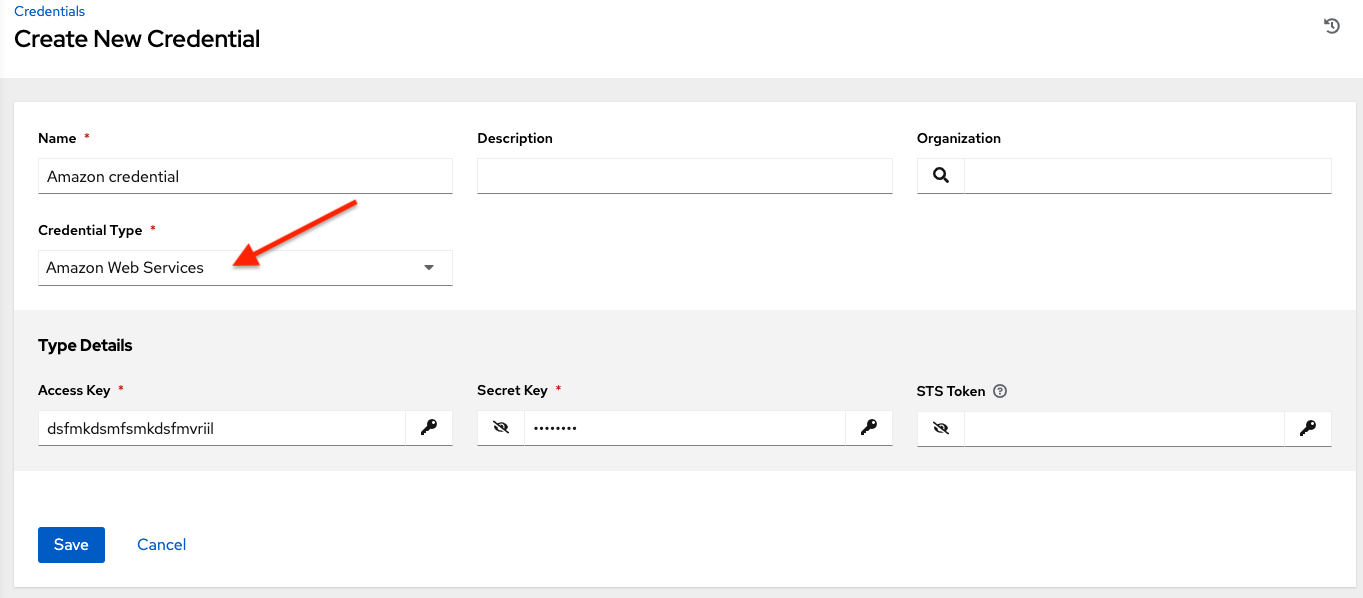
传统的 Amazon Web Services 凭证由 AWS Access Key 和 Secret Key 组成。
automation controller 引入了对 EC2 STS 令牌(有时称为 IAM STS 凭证)的支持。安全令牌服务 (STS) 是一个 web 服务,可让您为 AWS Identity and Access Management (IAM) 用户请求临时的、具有有限权限的凭证。如需了解更多与 IAM/EC2 STS 令牌相关的信息,请参阅:http://docs.aws.amazon.com/IAM/latest/UserGuide/id_credentials_temp.html
注解
如果 EC2 中的标签值包含布尔值 (yes/no/true/false) ,您必须对它们加上引号。
警告
要使用隐式 IAM 角色凭证,在依赖 IAM 角色访问 AWS API 时请不要在 automation controller 中附加 AWS 云凭证。虽然在您的作业模板中附加 AWS 云凭证似乎有意义,但这样做会强制使用您的 AWS 凭证,且不会因“失败”而使用您的 IAM 角色凭证(这是由于使用 boto 库造成的)
10.4.2. Ansible Galaxy/Automation Hub API 令牌¶
选择这个凭证后,automation controller 可以访问 Galaxy 或使用本地 Automation Hub 上发布的集合。详情请参阅 通过 Hub 使用集合。在这个屏幕中,唯一需要的输入是 Galaxy 服务器的 URL。
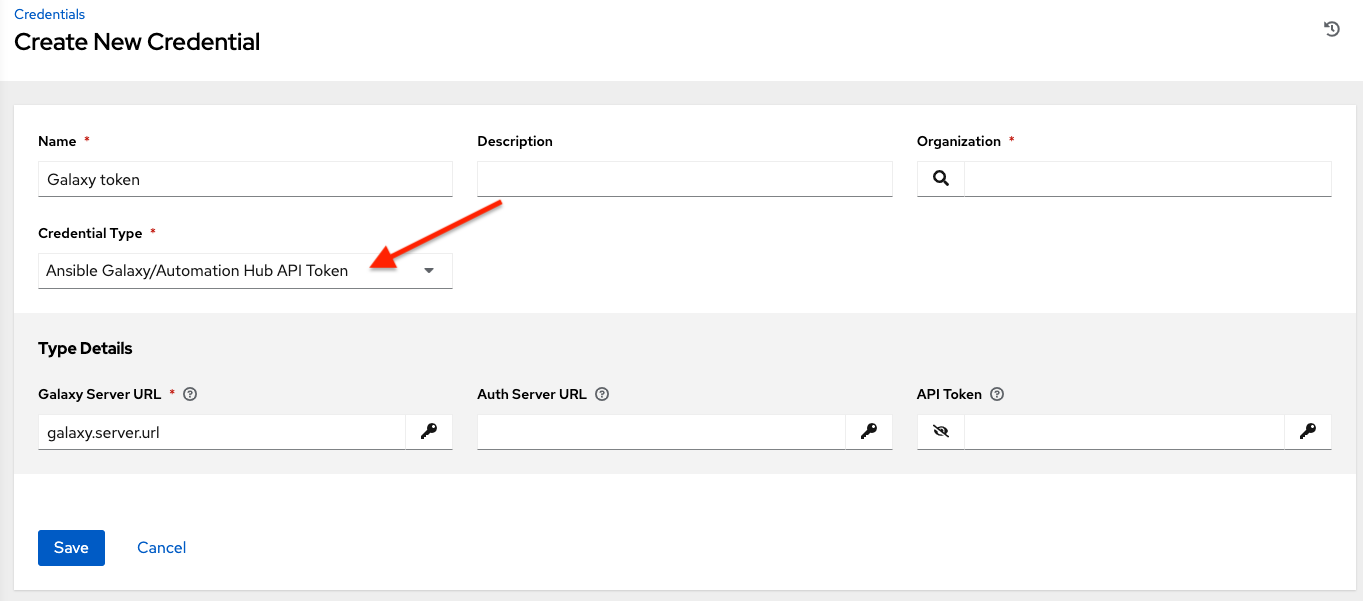
10.4.3. Centrify Vault Credential Provider Lookup¶
这被视为 secret 管理功能的一部分。如需更多详情,请参阅 Centrify Vault Credential Provider Lookup。
10.4.4. 容器注册表¶
选择此凭证可让 automation controller 访问容器镜像集合。如需更多信息,请参阅 What is a container registry?。
除了指定名称外,Authentication URL 是这个屏幕中唯一需要的字段,它已被预先填充一个默认值。您可以通过为不同的容器 registry 指定身份验证端点来更改这个默认设置。
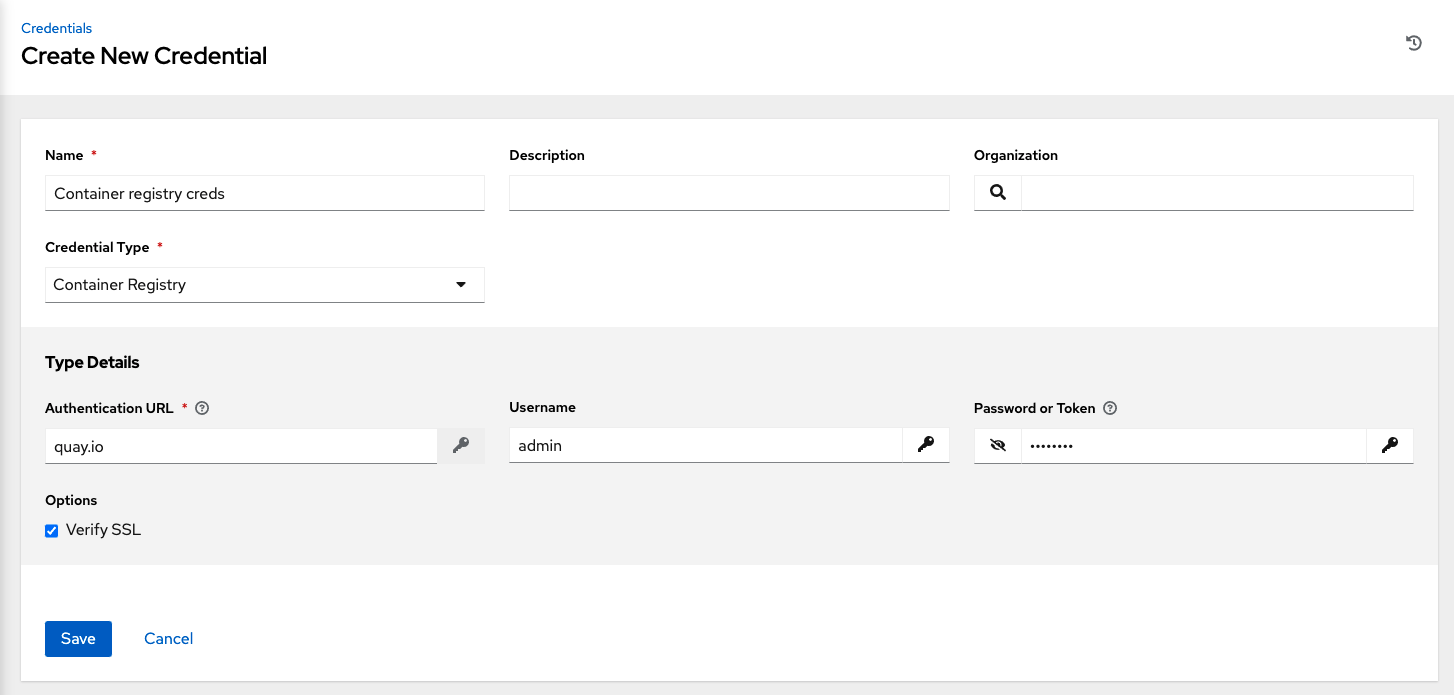
10.4.5. CyberArk AIM Credential Provider Lookup¶
这被视为 secret 管理功能的一部分。如需更多详情,请参阅 CyberArk AIM Credential Provider Lookup。
10.4.6. CyberArk Conjur Secret Lookup¶
这被视为 secret 管理功能的一部分。如需更多详情,请参阅 CyberArk Conjur Secret Lookup。
10.4.7. GitHub 个人访问令牌¶
选择这个凭证后,您可以使用通过 GitHub 获取的个人访问令牌 (PAT) 访问 GitHub。详情请参阅 使用 Webhook。输入提供的令牌是这个屏幕中唯一需要的值。
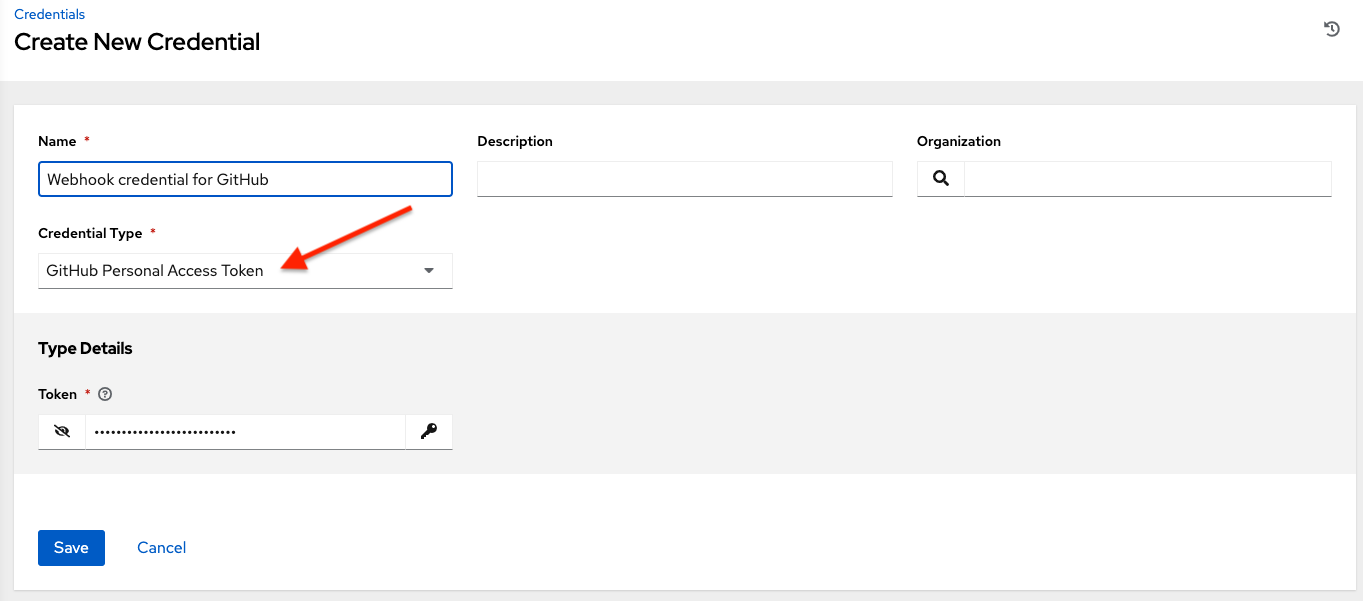
GitHub PAT 凭证需要在 Token 字段中提供一个值,它位于您的 GitHub 配置集设置中。
此凭证可用于建立与 GitHub 的 API 连接,以在 Webhook 侦听器作业中用于发布状态更新。
10.4.8. GitLab 个人访问令牌¶
选择这个凭证后,您可以使用通过 GitLab 获取的个人访问令牌 (PAT) 访问 GitLab。详情请参阅 使用 Webhook。输入提供的令牌是这个屏幕中唯一需要的值。
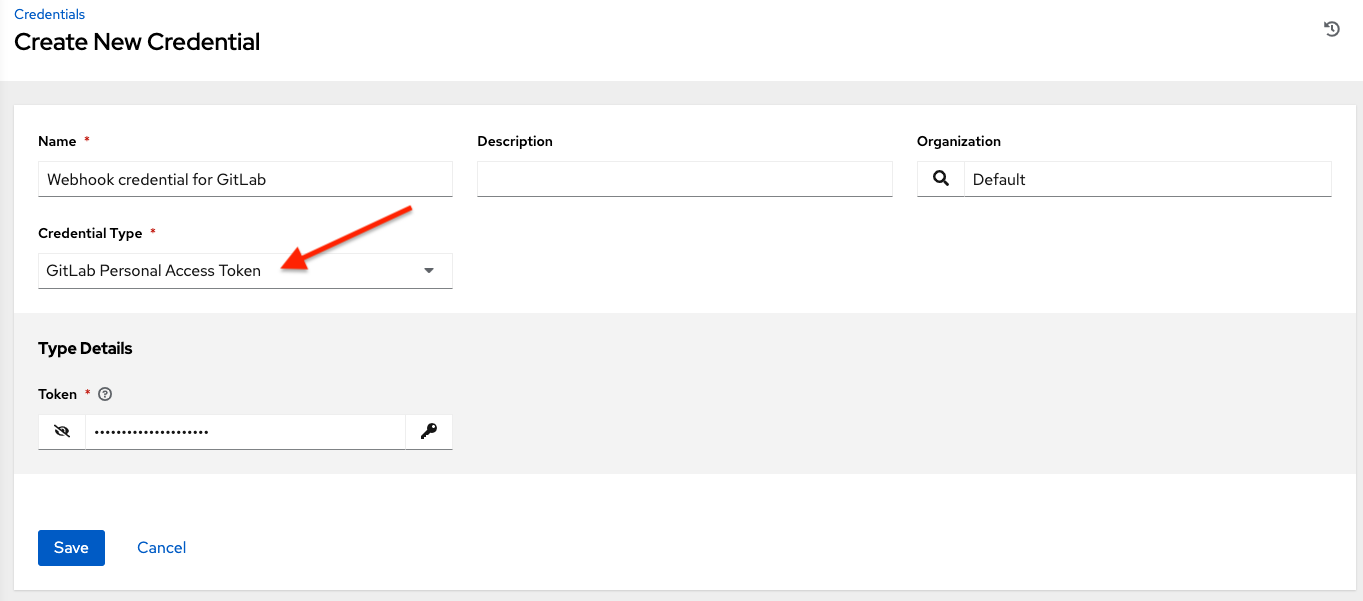
GitLab PAT 凭证需要在 Token 字段中提供一个值,它位于 GitLab 配置集设置中。
此凭证可用于建立与 GitLab 的 API 连接,以在 Webhook 侦听器作业中用于发布状态更新。
10.4.9. Google Compute Engine¶
选择此凭证类型可启用与 Google Compute Engine (GCE) 的云清单同步。
automation controller 为 GCE 凭证使用以下环境变量,并在用户界面中提示输入字段:
GCE_EMAIL
GCE_PROJECT
GCE_CREDENTIALS_FILE_PATH
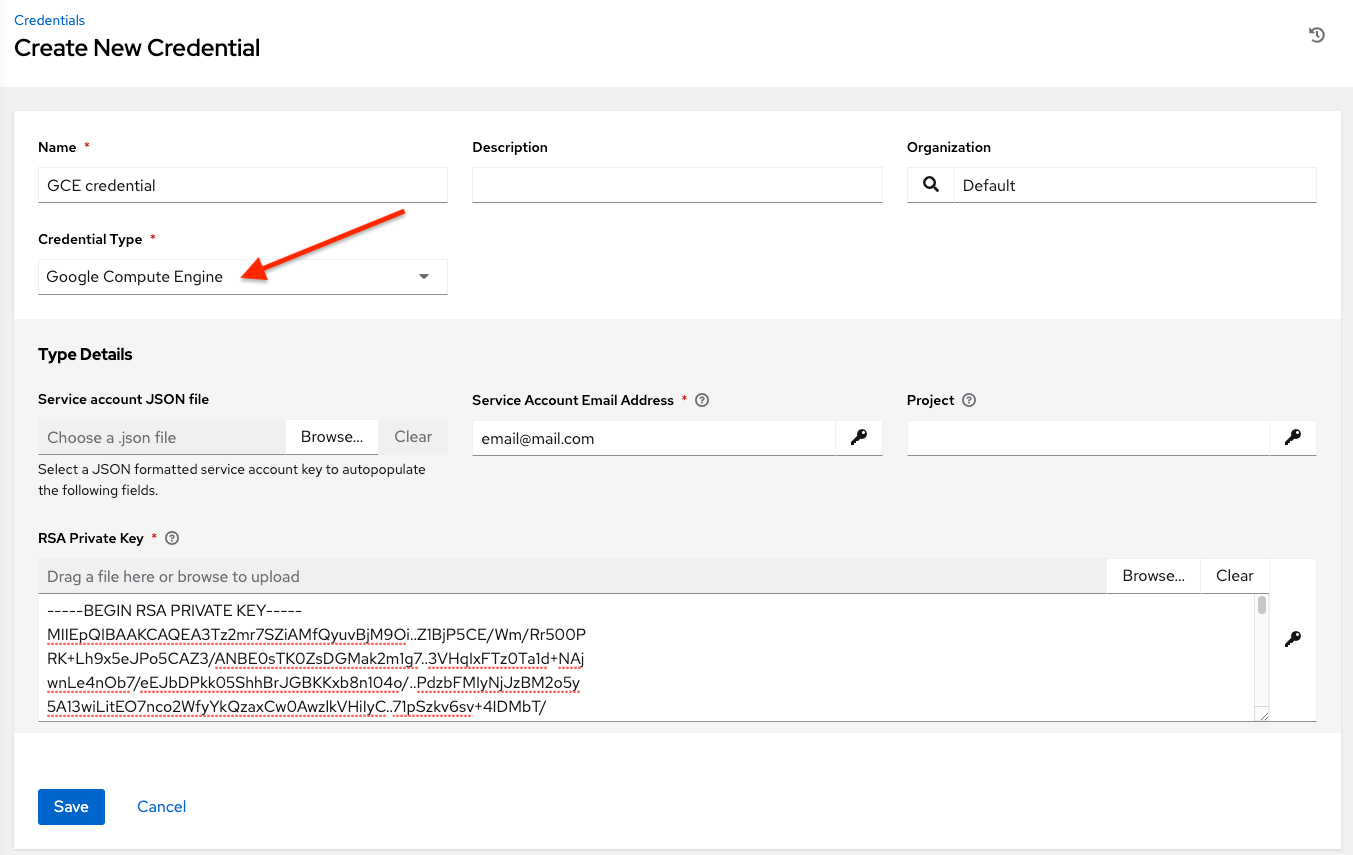
GCE 凭证需要以下输入:
Service Account Email Address:分配给 Google Compute Engine **服务帐户**的电子邮件地址。
**Project**(可选):提供 GCE 分配的标识或您在项目创建时提供的唯一项目 ID。
**Service Account JSON File**(可选):上传 GCE 服务帐户文件。使用文件夹 (
 ) 图标来浏览包含特殊帐户信息的文件。此信息可供 GCE 实例上运行的服务和应用程序与其他 Google Cloud Platform API 交互。这会向服务帐户和虚拟机实例授予权限。
) 图标来浏览包含特殊帐户信息的文件。此信息可供 GCE 实例上运行的服务和应用程序与其他 Google Cloud Platform API 交互。这会向服务帐户和虚拟机实例授予权限。RSA Private Key:与服务帐户电子邮件关联的 PEM 文件。
10.4.10. GPG 公钥¶
选择此凭证类型后,您可以创建凭证,使控制器能够在从源控制同步时验证项目的完整性。
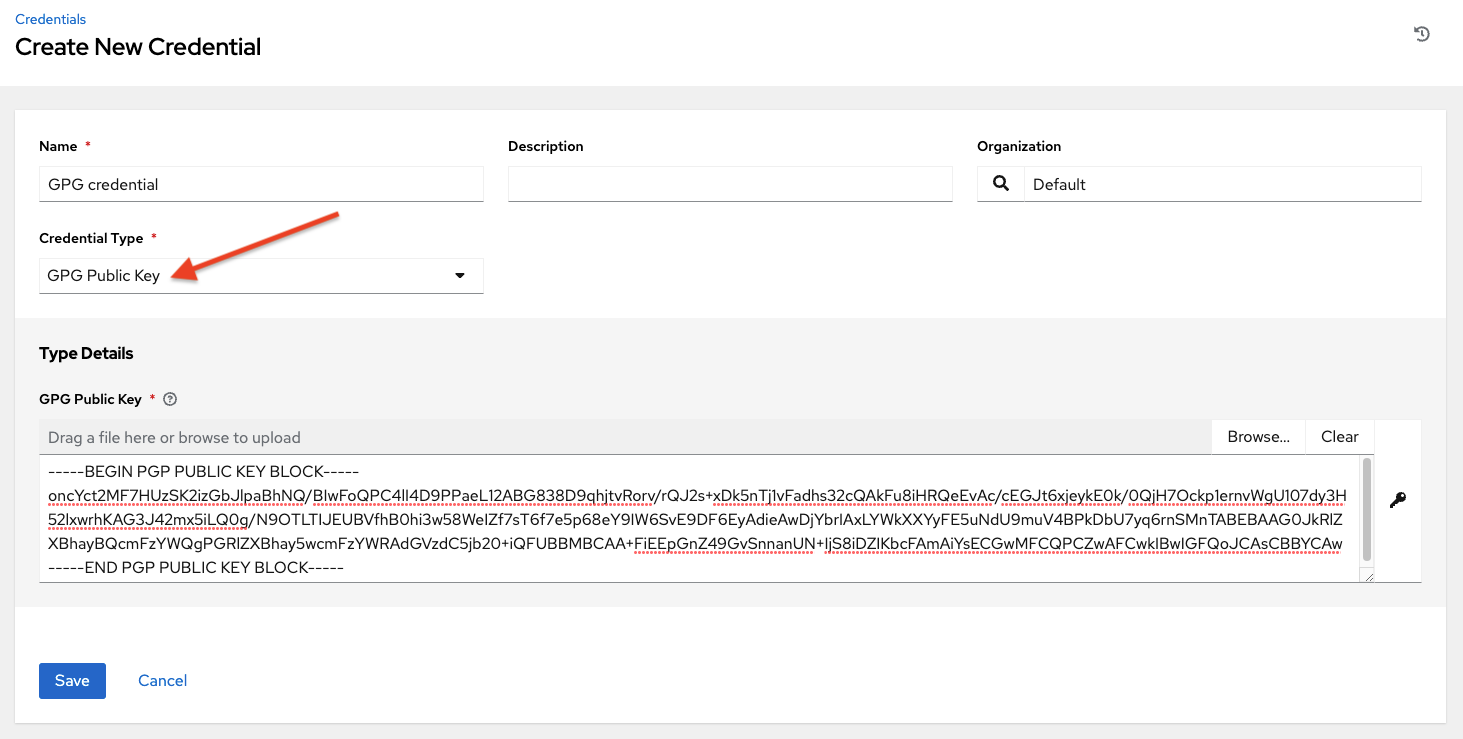
如需有关如何生成有效密钥对、使用 CLI 工具签署内容以及如何在控制器中添加公钥的详细信息,请参阅 项目签名和验证。
10.4.11. HashiCorp Vault Secret Lookup¶
这被视为 secret 管理功能的一部分。如需更多详情,请参阅 HashiCorp Vault Secret Lookup。
10.4.12. HashiCorp Vault Signed SSH¶
这被视为 secret 管理功能的一部分。如需更多详情,请参阅 HashiCorp Vault Signed SSH。
10.4.13. Insights¶
选择此凭证类型可启用与红帽 Insights 的云清单同步。
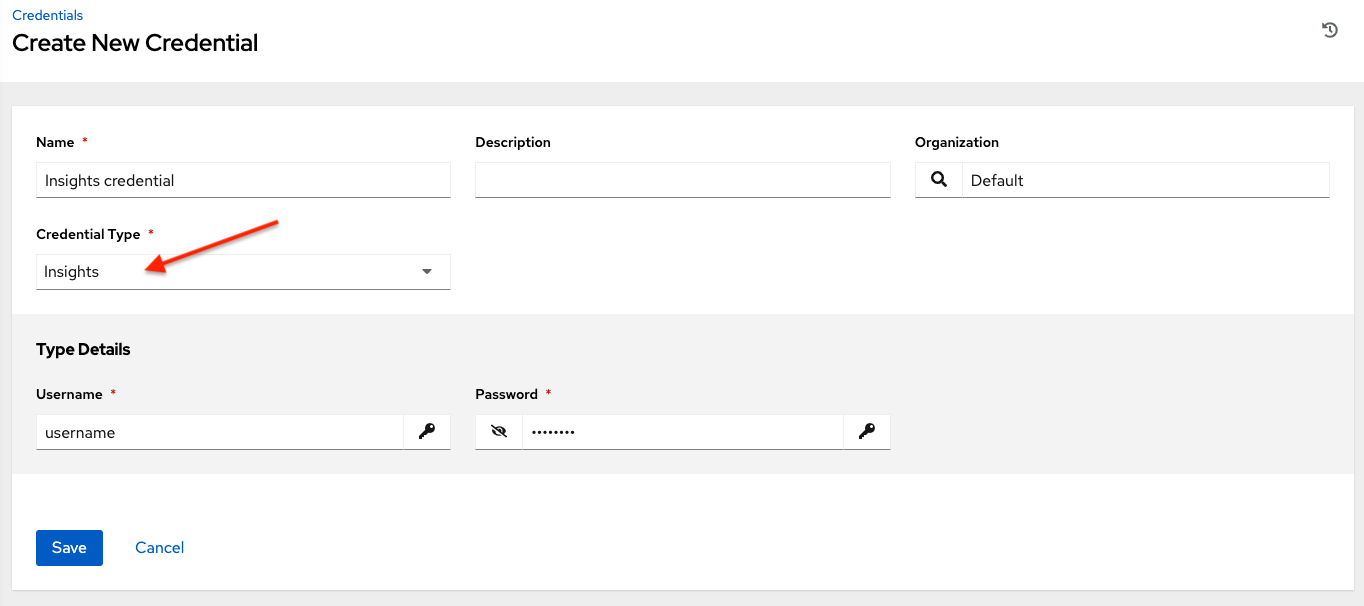
Insights 凭证包括 Insights Username 和 Password,这是用户的红帽客户门户网站帐户的用户名和密码。
10.4.14. 机器¶
机器凭证使 automation controller 可以在您管理下的主机上调用 Ansible。就像在命令行中使用 Ansible 一样,您可以指定 SSH 用户名,提供可选的密码、SSH 密钥、密钥密码,甚至允许 automation controller 在部署时提示用户输入密码。 它们为 playbook 定义 ssh 和用户级特权升级访问权限,用于提交作业以在远程主机上运行 playbook。 网络连接(httpapi、netconf 和 network_cli)使用 Machine 作为凭证类型。
机器/SSH 凭证不使用环境变量,而是通过 ansible -u 标志传递用户名,并在底层 SSH 客户端提示时以互动方式写入 SSH 密码。
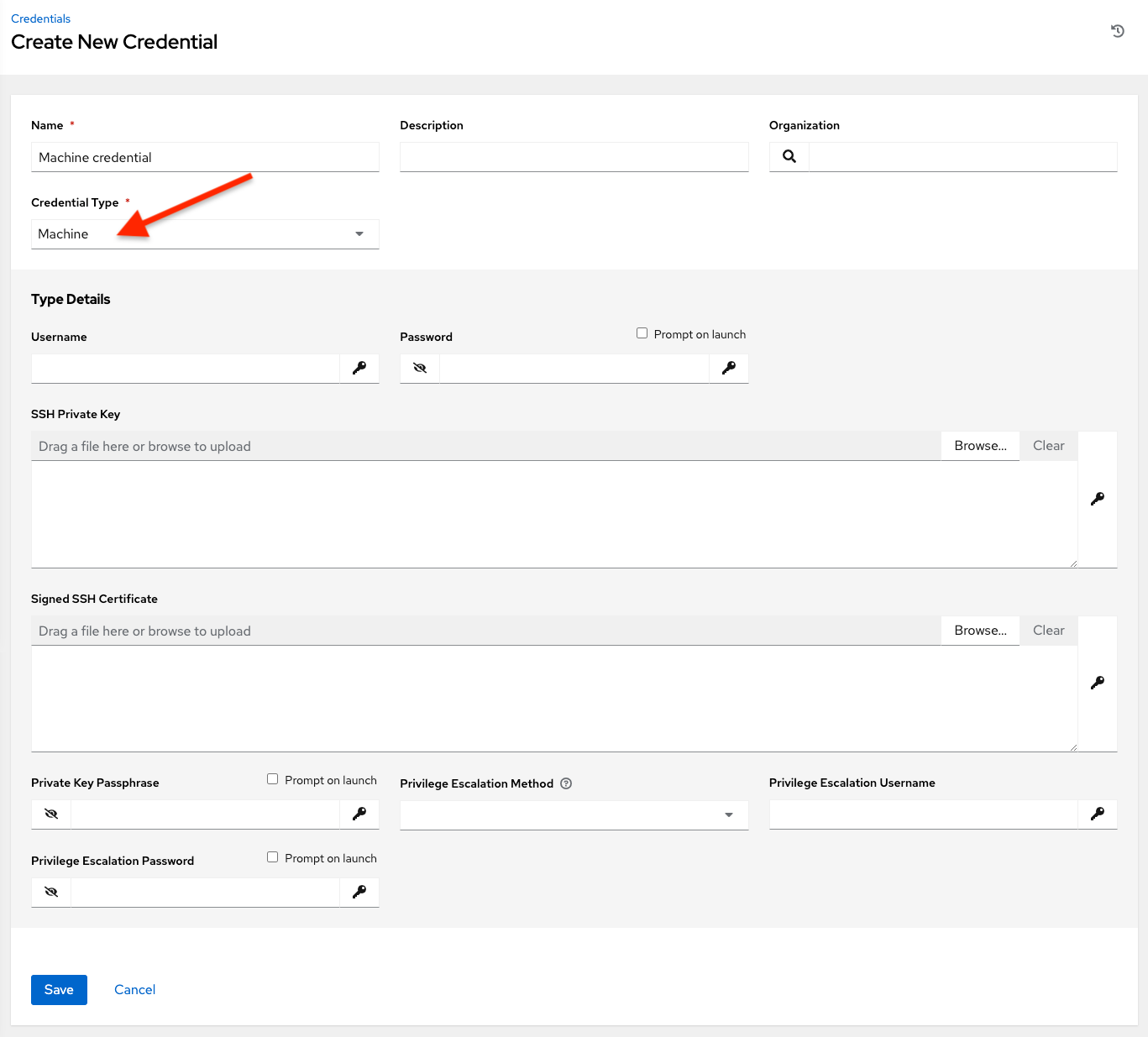
机器凭证有几个可以配置的属性:
Username:用于 SSH 验证的用户名。
Password:用于 SSH 验证的实际密码。如果输入此密码,则它会以加密的形式加密存储在数据库中。或者,您可以将 automation controller 配置为通过选择 Prompt on launch 要求用户在启动时输入密码。在这些情况下,将在作业启动时打开一个对话框,提示用户输入密码并确认密码。
SSH Private Key:为机器凭证复制或拖放 SSH 私钥。
Private Key Passphrase:如果使用的 SSH 私钥受密码保护,则可以为私钥配置密钥密码。如果输入此密码,则它会以加密的形式加密存储在数据库中。或者,您可以将 automation controller 配置为通过选择 Prompt on launch 要求用户在启动时输入密码。在这些情况下,将在作业启动时打开一个对话框,提示用户输入密码并确认密码。
Privilege Escalation Method:指定分配给特定用户的升级特权类型。这等同于指定
--become-method=BECOME_METHOD参数,其中BECOME_METHOD可以是下面描述的任一典型方法,也可以是您编写的自定义方法。输入方法的名称后,相应的名称会自动填充。
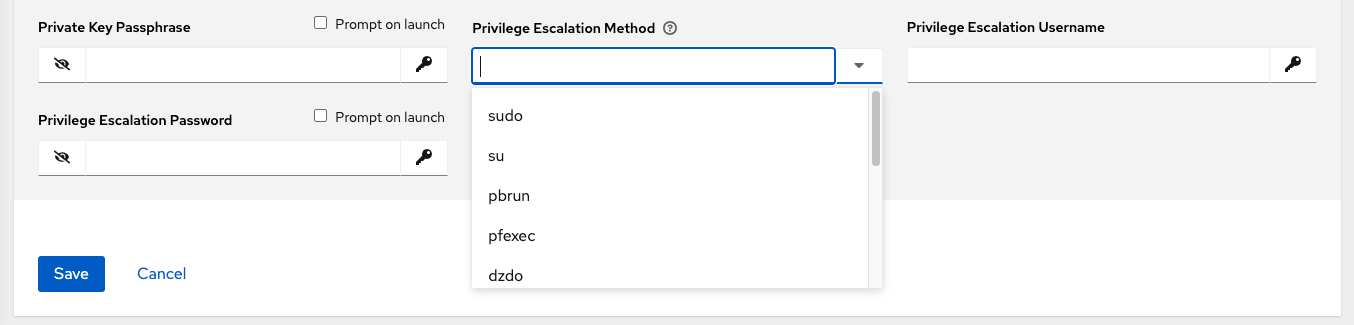
空选择:如果任务/play 的
become设置为yes,且与空选择搭配使用,则它将默认为sudosudo:使用超级用户(root 用户)权限执行单次命令
su:切换到超级用户(root 用户)帐户(或其他用户帐户)
pbrun:请求在受控帐户中运行应用程序或命令,并为高级 root 权限委托和键盘记录提供条件
pfexec:执行带有预定义的进程属性的命令,如特定的用户或组群 ID
dzdo:改进的 sudo 版本,它使用 Centrify 的 Active Directory 服务中的 RBAC 信息(请参阅 Centrify 的 site on DZDO)
pmrun:请求在受控帐户中运行应用程序(请参阅 Privilege Manager for Unix 6.0)
runas:允许您以当前用户身份运行
enable:切换到网络设备上的升级权限
DOAS:允许您的远程/登录用户以另一个用户的身份通过 doas("Do as user")实用程序执行命令
ksu:允许您的远程/登录用户以另一个用户的身份通过 Kerberos 访问执行命令
machinectl:允许您通过 systemd 机器管理器管理容器
sesu:允许您的远程/登录用户以另一个用户的身份通过 CA 特权访问管理器执行命令
注解
自定义 become 插件只适用于 Ansible 2.8。有关这个概念的更多详情,请参阅 Understanding Privilege Escalation https://docs.ansible.com/ansible/latest/user_guide/become.html 和 list of become plugins https://docs.ansible.com/ansible/latest/plugins/become.html#plugin-list。
只有在选择了权限升级选项时,才会看到 Privilege Escalation Username 字段。输入在远程系统上用于升级权限的用户名。
Privilege Escalation Password:只有在选择了权限升级选项时才会看到该字段。请输入在远程系统上通过所选权限升级类型验证用户的实际密码。如果输入此密码,则它会以加密的形式存储在数据库中。或者,您可以将 automation controller 配置为通过选择 Prompt on launch 要求用户在启动时输入密码。在这些情况下,将在作业启动时打开一个对话框,提示用户输入密码并确认密码。
注解
sudo 密码必须与 SSH 密码或 SSH 私钥结合使用,因为 automation controller 必须首先与主机建立经过身份验证的 SSH 连接,然后才能调用 sudo 以更改为 sudo 用户。
警告
Scheduled Jobs 中使用的凭证不能配置为“Prompt on launch”。
10.4.15. Microsoft Azure Key Vault¶
这被视为 secret 管理功能的一部分。如需更多详情,请参阅 Microsoft Azure Key Vault。
10.4.16. Microsoft Azure Resource Manager¶
选择此凭证类型可启用与 Microsoft Azure Resource Manager 的云清单同步。
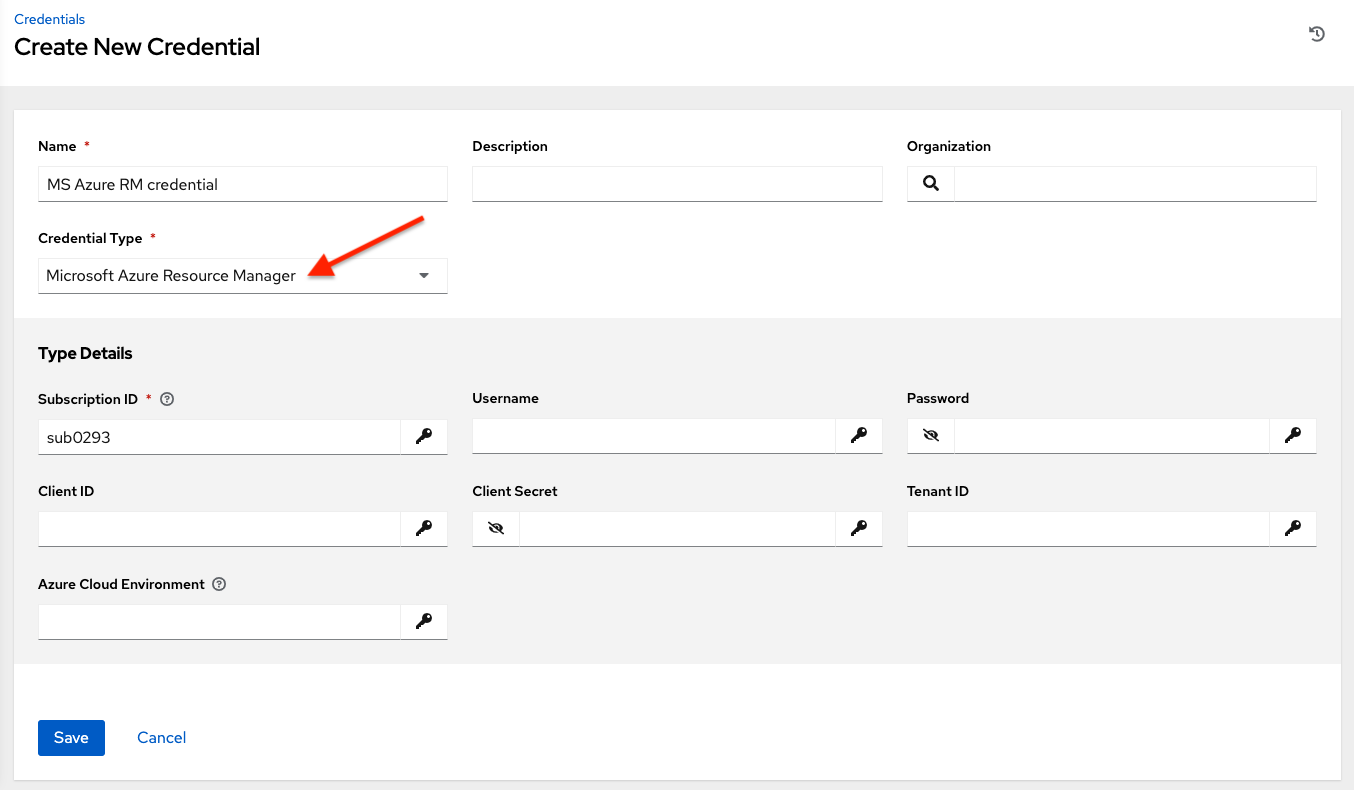
Microsoft Azure Resource Manager 凭证有几个可以配置的属性:
Subscription ID:Microsoft Azure 帐户的订阅 UUID(必需)。
Username:用于连接 Microsoft Azure 帐户的用户名。
Password:用于连接 Microsoft Azure 帐户的密码。
Client ID:Microsoft Azure 帐户的客户端 ID。
Client Secret:Microsoft Azure 帐户的客户端 Secret。
Tenant ID:Microsoft Azure 帐户的租户 ID。
Azure Cloud Environment:与 Azure 云或 Azure 堆栈环境关联的变量。
这些字段等同于 API 中的变量。要传递服务主体凭证,请定义以下变量:
AZURE_CLIENT_ID
AZURE_SECRET
AZURE_SUBSCRIPTION_ID
AZURE_TENANT
AZURE_CLOUD_ENVIRONMENT
要传递一个 Active Directory 用户名/密码对,请定义以下变量:
AZURE_AD_USER
AZURE_PASSWORD
AZURE_SUBSCRIPTION_ID
您也可以将凭证作为参数传递给 playbook 中的某个任务。优先级顺序依次为参数,然后是环境变量,最后是位于您的主目录中的文件。
要将凭证作为参数传递给某个任务,请为服务主体凭证使用以下参数:
client_id
secret
subscription_id
tenant
azure_cloud_environment
或者,为 Active Directory 用户名/密码传递以下参数:
ad_user
password
subscription_id
10.4.17. 网络¶
**仅**当您正在通过 provider 使用 local 连接以使用 Ansible 网络模块来连接到并管理网络设备时,才应选择网络凭证类型。当连接到网络设备时,凭证类型必须与连接类型匹配:
对于使用
provider的local连接,凭证类型应该是 Network对于所有其他网络连接(
httpapi、netconf和network_cli),凭证类型应该是 Machine
有关网络设备的可用连接类型的概述,请参阅 Multiple Communication Protocols。
automation controller 为网络凭证使用以下环境变量,并在用户界面中提示输入字段:
ANSIBLE_NET_USERNAME
ANSIBLE_NET_PASSWORD
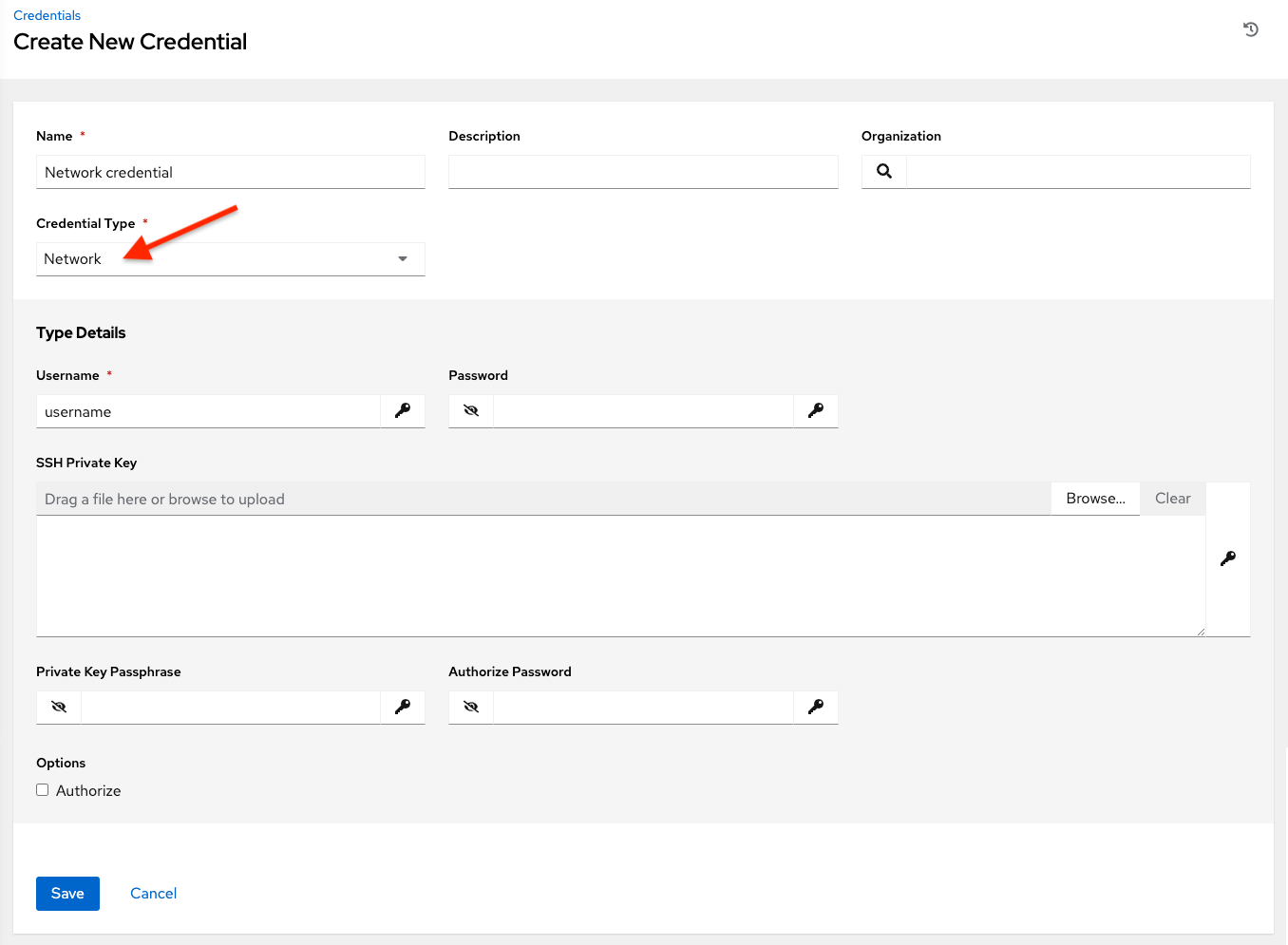
网络凭证有几个可以配置的属性:
Username:与网络设备结合使用的用户名(必需)。
Password:与网络设备结合使用的密码。
SSH Private Key:复制或拖放要用于通过 SSH 向网络验证用户的实际 SSH 私钥。
Private Key Passphrase:要用于通过 SSH 向网络验证用户的私钥的实际密码。
Authorize:从 Options 字段中选择此项来控制是否进入特权模式。
如果选中了 Authorize,请在“Authorize Password”字段中输入密码以访问特权模式。
有关详情请参阅 Inside Playbook 博文 Porting Ansible Network Playbooks with New Connection Plugins。
10.4.18. OpenShift 或 Kubernetes API 持有者令牌¶
选择此凭证类型后,您可以创建实例组以指向 Kubernetes 或 OpenShift 容器。有关此概念的更多信息,请参阅 容器和实例组。
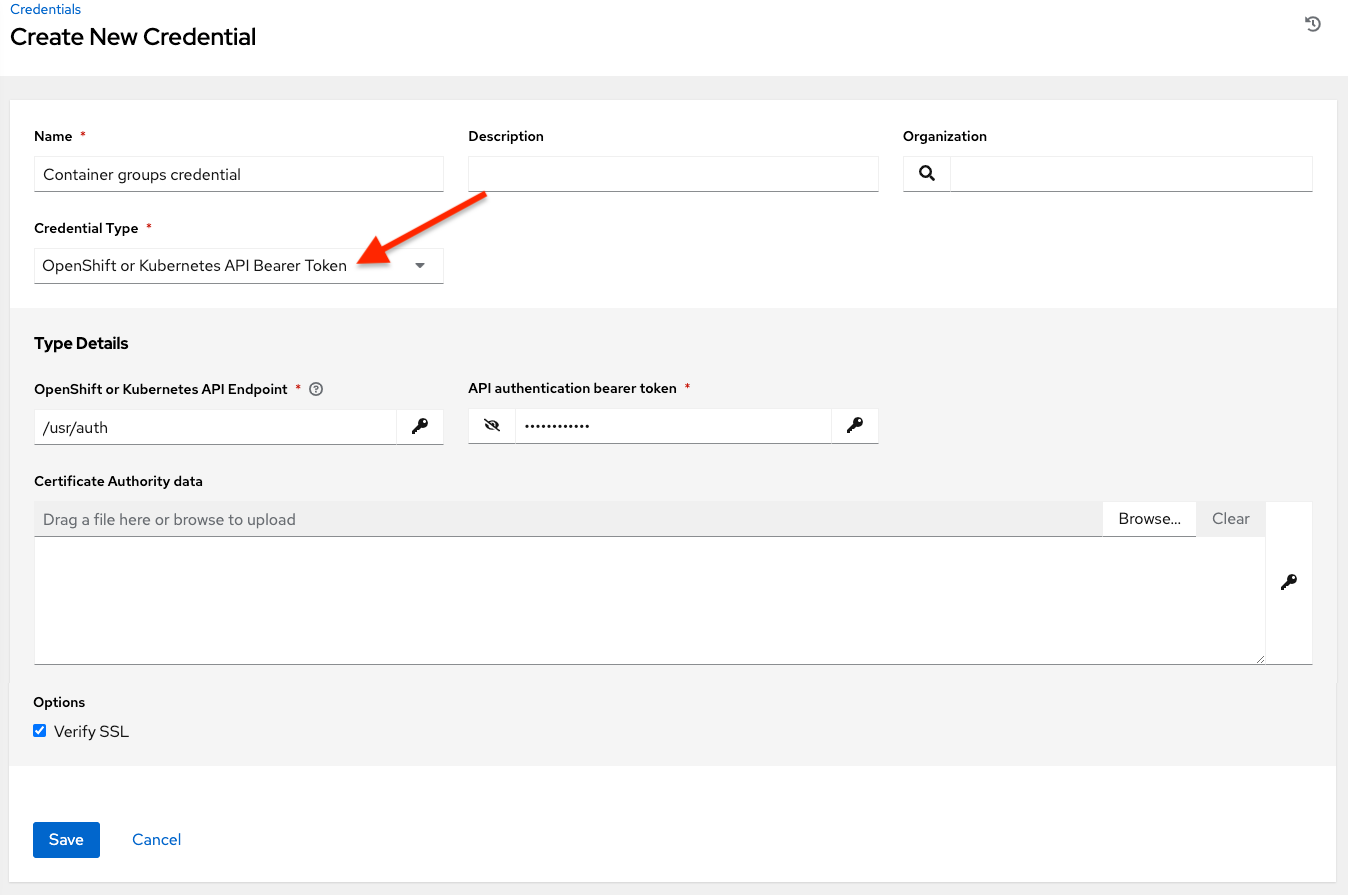
容器凭证有以下输入:
**OpenShift 或 Kubernetes API Endpoint**(必需):用于连接到 OpenShift 或 Kubernetes 容器的端点
**API Authentication Bearer Token**(必需):用于验证连接的令牌
**Verify SSL**(可选):您可以检查该选项以验证服务器的 SSL 证书是否有效且可信。使用内部或私有 CA 的环境应当不勾选此选项以禁用验证。
Certificate Authority Data:如果提供,请在粘贴证书时包括
BEGIN CERTIFICATE和END CERTIFICATE行
ContainerGroup 是 InstanceGroup 的一个类型,它具有一个可以连接到 OpenShift 集群的关联凭证。要设置容器组,您必须首先有以下几项:
您可以在其中启动的命名空间(每个集群有一个 “default”命名空间,但您可能希望使用特定命名空间)
具有允许在该命名空间中启动和管理 Pod 的角色的服务帐户
如果您要在私有 registry 中使用 execution environments,并在自动化控制器中关联了与其关联的 Container Registry 凭证,则服务帐户还需要这些角色来获取、创建和删除命名空间中的 secret。如果您不想将这些角色赋予服务帐户,可以预先创建
ImagePullSecrets并在 ContainerGroup 的 pod 规格中指定它们。在这种情况下,execution environment 不能关联 Container Registry 凭证,或者控制器会尝试为您在命名空间中创建 secret。与该服务帐户关联的令牌(OpenShift 或 Kubernetes Bearer Token)
与集群关联的 CA 证书
本节论述了在 Openshift 集群(或 K8s)中创建服务帐户,以便用来通过 automation controller 在容器组中运行作业。创建服务帐户后,会以 Openshift 或 Kubernetes API bearer 令牌凭证的形式向控制器提供其凭证。以下描述了如何创建服务帐户并收集配置 automation controller 所需的信息。
配置控制器:
要创建一个服务帐户,您可以下载并使用此示例服务帐户
containergroup sa并根据需要进行修改,以获取上述凭证。应用来自
containergroup-sa.yml的配置:oc apply -f containergroup-sa.yml
获取与服务帐户关联的 secret 名称:
export SA_SECRET=$(oc get sa containergroup-service-account -o json | jq '.secrets[0].name' | tr -d '"')
从 secret 获取令牌:
oc get secret $(echo ${SA_SECRET}) -o json | jq '.data.token' | xargs | base64 --decode > containergroup-sa.token获取 CA 证书:
oc get secret $SA_SECRET -o json | jq '.data["ca.crt"]' | xargs | base64 --decode > containergroup-ca.crt
使用
containergroup-sa.token和containergroup-ca.crt的内容,为容器组所需的 OpenShift 或 Kubernetes API 持有者令牌 提供信息。
10.4.19. OpenStack¶
选择此凭证类型可启用与 OpenStack 的云清单同步。
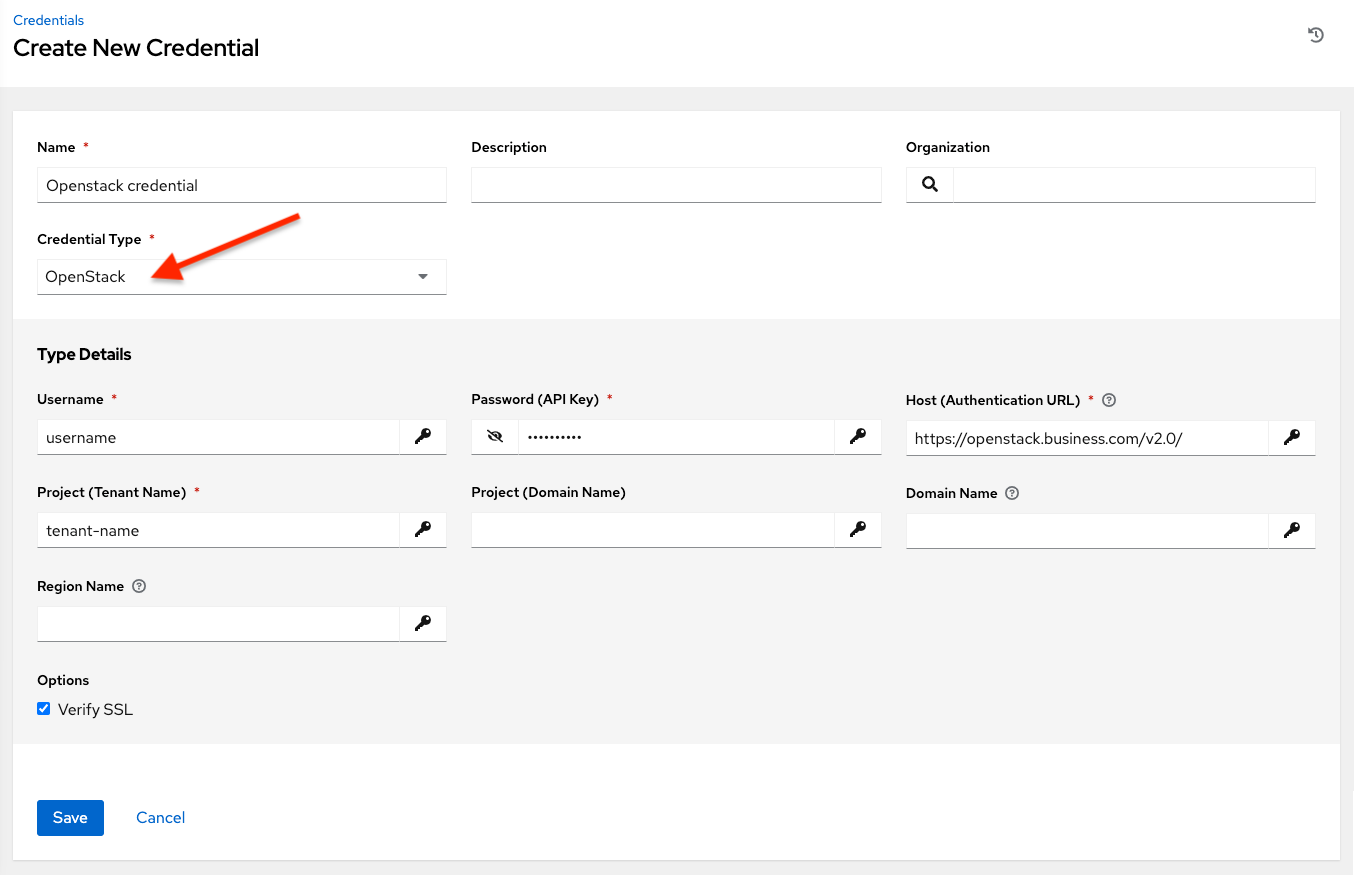
OpenStack 凭证有以下所需输入:
Username:用于连接 OpenStack 的用户名。
密码 (API Key):用于连接 OpenStack 的密码或 API 密钥。
Host (Authentication URL):用于身份验证的主机。
Project (Tenant Name):用于 OpenStack 的租户名称或租户 ID。这个值通常与用户名相同。
**Project(Domain Name)**(可选)提供与您的域关联的项目名称。
**Domain name**(可选):提供用于连接到 OpenStack 的 FQDN。
如果您有兴趣使用 OpenStack 云凭证,请参阅本指南中的 使用云凭证 以了解更多信息,包括一个示例 playbook。
10.4.20. Red Hat Ansible Automation Platform¶
选择这个凭证可让您访问另一个 automation controller 实例。
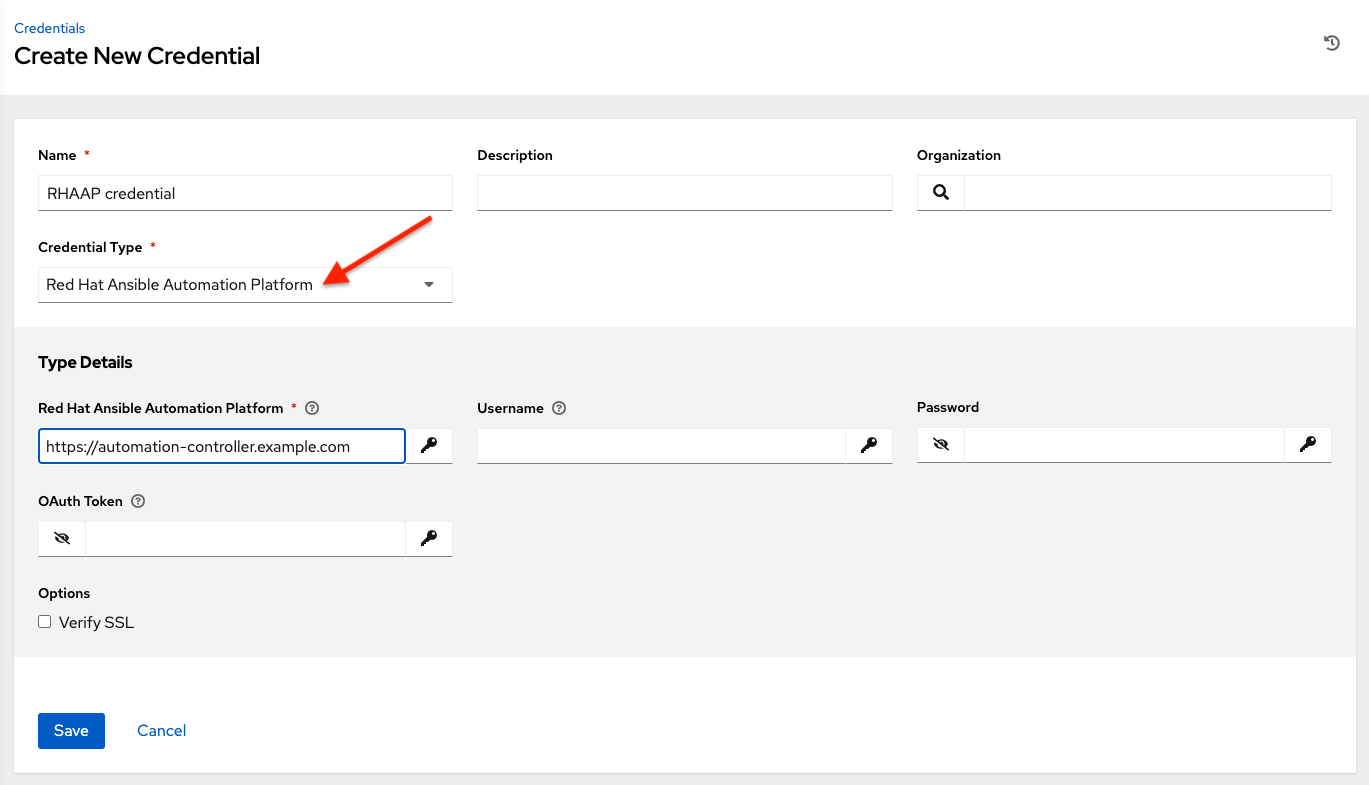
Automation controller 凭证有以下所需输入:
Controller Hostname:要连接的其他实例的基本 URL 或 IP 地址。
Username:用于连接的用户名。
Password:用于连接的密码。
OAuth Token:如果没有使用用户名和密码,提供一个 OAuth 令牌来进行验证。
10.4.21. Red Hat Satellite 6¶
选择此凭证类型可启用与 Red Hat Satellite 6 的云清单同步。
automation controller 根据用户界面中提示的字段写入 Red Hat Satellite 配置文件。该文件的绝对路径在以下环境变量中设置:
FOREMAN_INI_PATH
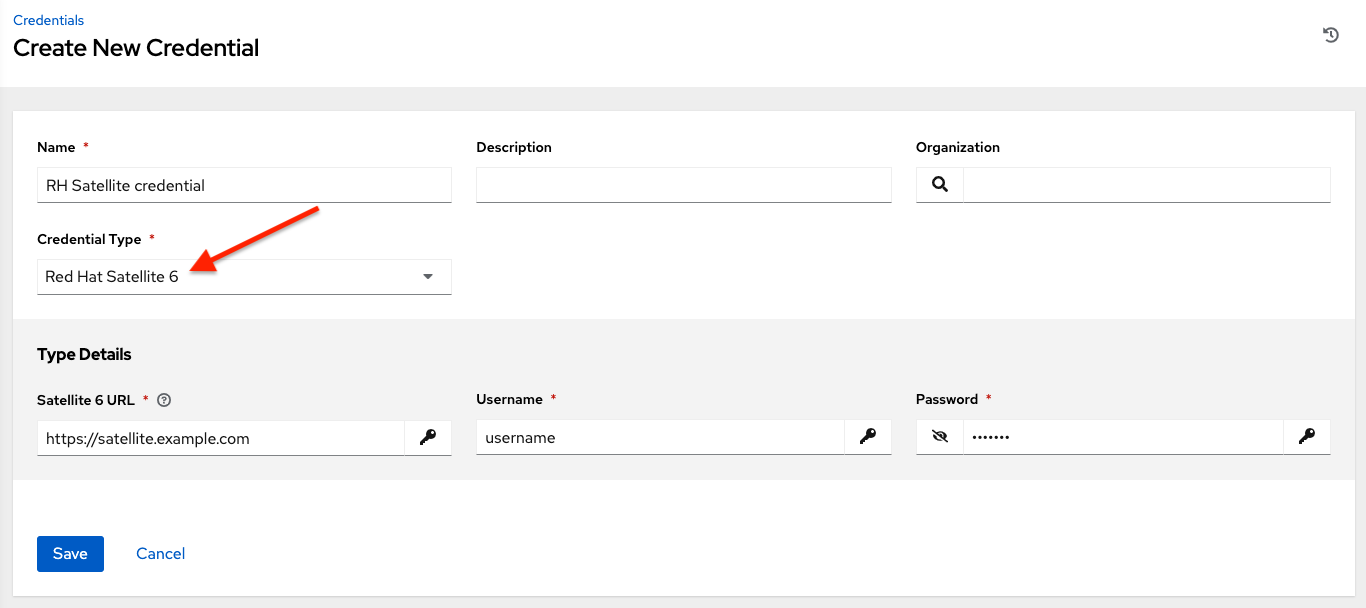
Red Hat Satellite 凭证需要以下输入:
Satellite 6 URL:要连接的 Red Hat Satellite 6 的 URL 或 IP 地址。
Username:用于连接到 Red Hat Satellite 6 的用户名。
Password:用于连接到 Red Hat Satellite 6 的密码。
10.4.22. Red Hat Virtualization¶
此凭证允许 automation controller 访问由 Red Hat Virtualization (RHV) 管理的 Ansible 的 oVirt4.py 动态清单插件。
automation controller 为 Red Hat Virtualization 凭证使用以下环境变量,并在用户界面中输入字段:
OVIRT_URL
OVIRT_USERNAME
OVIRT_PASSWORD

RHV 凭证有以下所需输入:
Host (Authentication URL): 要连接的主机 URL 或 IP 地址。为了与清单同步,凭据 URL 需要包含
ovirt-engine/api路径。Username: 用来连接到 oVirt4 的用户名。这需要包括域配置集才能成功
username@ovirt.host.com。Password:用于连接的密码。
**CA File**(可选):提供 oVirt 证书文件的绝对路径(它的结尾可以为
.pem、.cer和.crt扩展名,但最好为.pem以保持一致性)
10.4.23. 源控制¶
SCM(源控制)凭证与项目一起用于从远程修订控制系统(如 Git 或 Subversion)中克隆和更新本地源代码存储库。
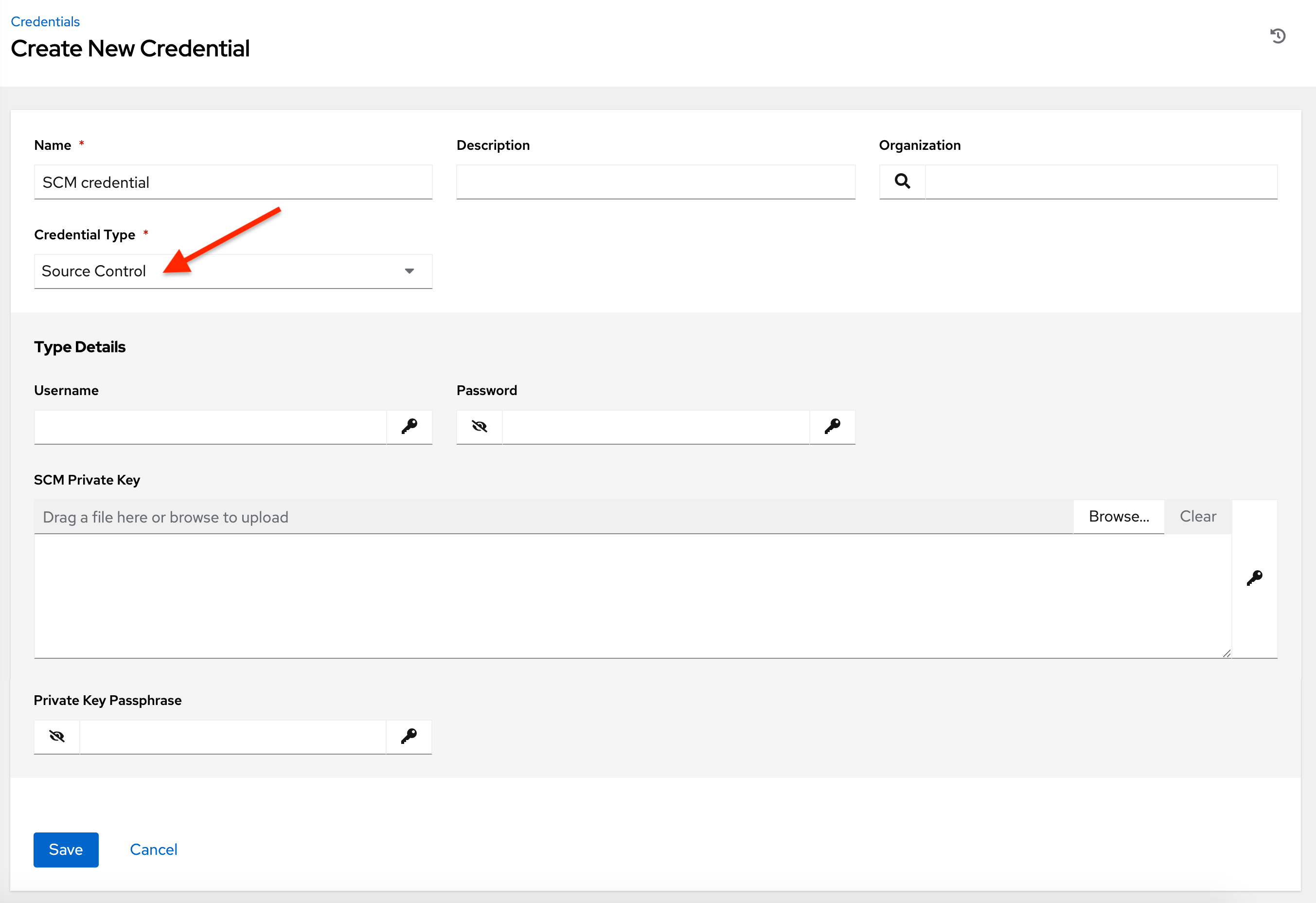
源控制凭证有几个可以配置的属性:
Username:与源控制系统结合使用的用户名。
Password:与源控制系统结合使用的密码。
SCM Private Key:复制或拖放要用于通过 SSH 向源控制系统验证用户的实际 SSH 私钥。
Private Key Passphrase:如果使用的 SSH 私钥受密码保护,您可以为该私钥配置密钥密码。
注解
无法将源控制凭证配置为 "Prompt on launch"。如果您使用 GitHub 帐户作为 Source Control 凭证,且您的帐户上启用了 2FA(Two Factor Authenication),您需要在 password 字段中使用您的个人访问令牌,不是您的帐户密码。
10.4.24. Thycotic DevOps Secrets Vault¶
这被视为 secret 管理功能的一部分。如需更多详情,请参阅 Thycotic DevOps Secrets Vault。
10.4.25. Thycotic Secret Server¶
这被视为 secret 管理功能的一部分。如需更多详情,请参阅 Thycotic Secret Server。
10.4.26. Vault¶
选择此凭证类型可启用与 Ansible Vault 的清单同步。
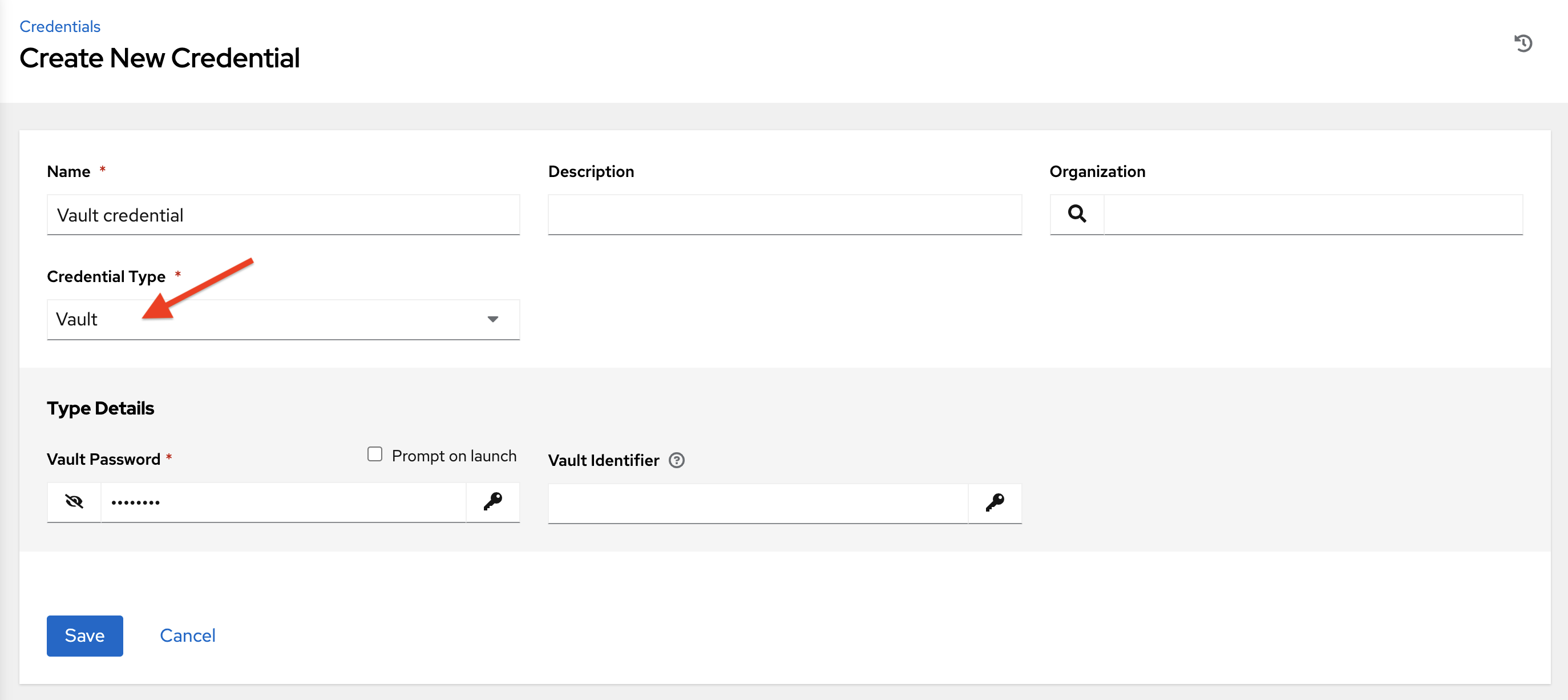
如果应用多 Vault 凭证,则 Vault 凭证需要 Vault Password 和可选 Vault Identifier。有关 automation controller 多 Vault 支持的更多信息,请参阅 Automation Controller Administration Guide 的 多 Vault 凭证 部分。
您可以通过选择 Prompt on launch 将 automation controller 配置为要求用户在启动时输入密码。在这些情况下,将在作业启动时打开一个对话框,提示用户输入密码并确认密码。
警告
Scheduled Jobs 中使用的凭证不能配置为“Prompt on launch”。
如需有关 Ansible Vault 的更多信息,请参阅:http://docs.ansible.com/ansible/playbooks_vault.html
10.4.27. VMware vCenter¶
选择此凭证类型可启用与 VMware vCenter 的清单同步。
automation controller 为 VMware vCenter 凭证使用以下环境变量,并在用户界面中提示输入字段:
VMWARE_HOST
VMWARE_USER
VMWARE_PASSWORD
VMWARE_VALIDATE_CERTS
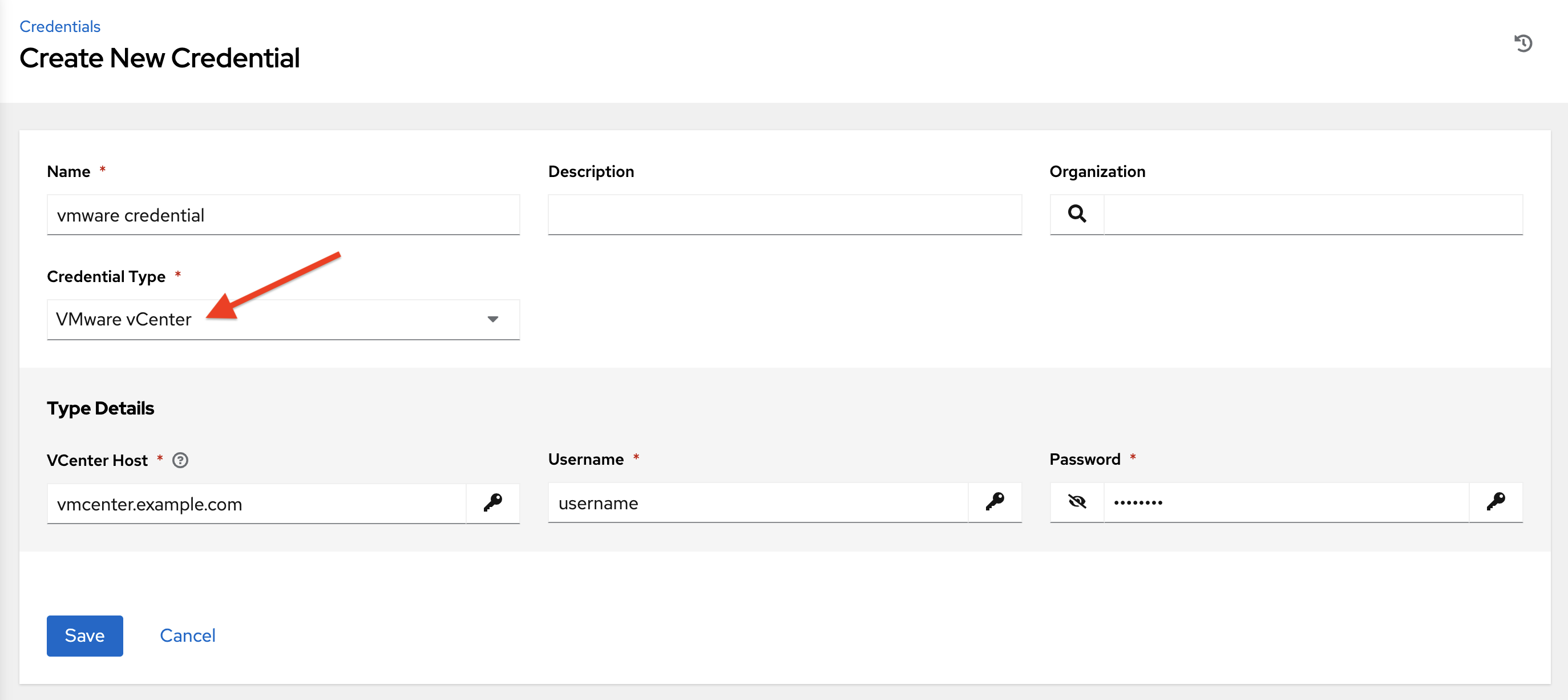
VMware 凭证有以下所需输入:
vCenter Host:要连接的 vCenter 主机名或 IP 地址。
Username:用于连接到 vCenter 的用户名。
Password:用于连接到 vCenter 的密码。
注解
如果 VMware 客户机工具没有在这个实例中运行,VMware 清单同步可能不会返回那个实例的 IP 地址。